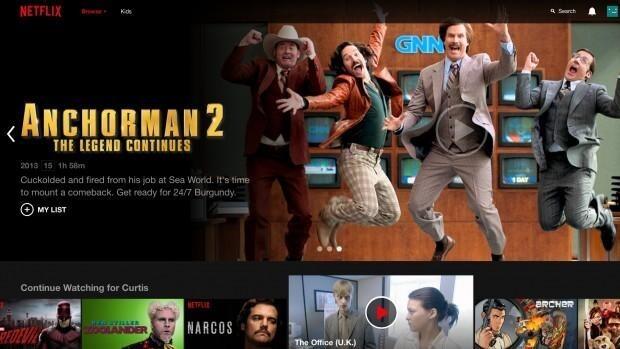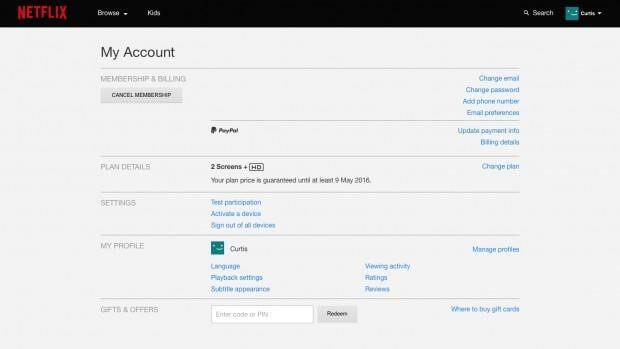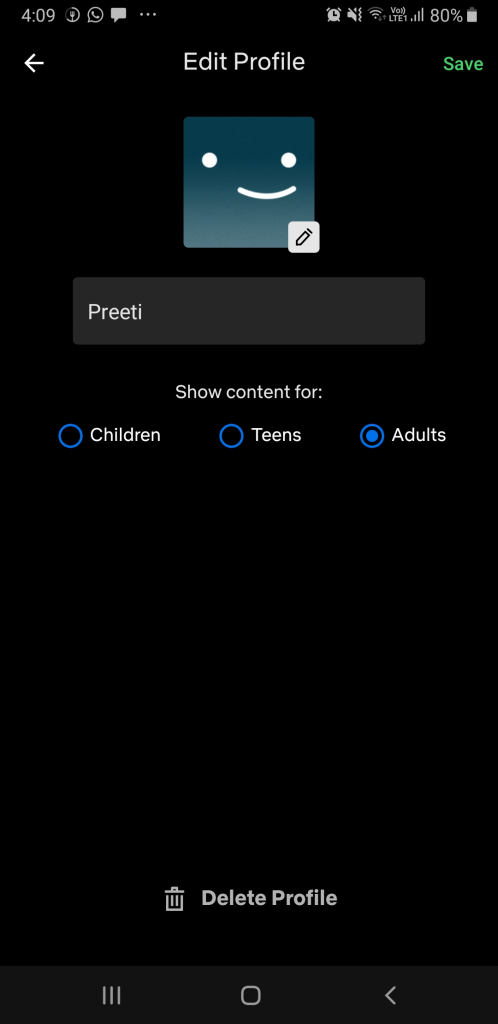Recite zbogom Netflixu i opustite se
Ja se ne razlikujem od tebe. I ja volim gledati originalne sadržaje, najnovije filmove i TV serije.
Ali kada se ovo Zlatno doba televizije izravno suprotstavlja svemu, želim postići da sam morao tražiti način da to eliminiram iz svog života.
Zbunjen?
Govorim o Netflixu , najpoznatijem servisu za streaming na zahtjev koji je tražena zbirka i licenci i originalnog sadržaja. Usluga kojoj se može pristupiti s bilo kojeg uređaja s ekranom i internetskom vezom. Iako nije najjeftiniji od svih online streaming usluga , najstariji je i ima za svakoga ponešto.
Ali to ne znači da to možemo dopustiti da upravlja našim životima. Ovisnost o bilo čemu, bilo da se radi o sadržaju na ekranu nije velika. To utječe na naše zdravlje i odvaja nas od prijatelja i obitelji. Kako bismo izliječili ovu opsesivnu binging, mnogi od nas koriste aplikacije, ali to ne funkcionira uvijek. Stoga, ako ste se odlučili riješiti ove ovisnosti zašto ne biste uklonili izvor.
Osim toga, mogu postojati i drugi razlozi zašto biste htjeli otkazati Netflix. Oni su:
- Želite smanjiti svoje mjesečne troškove
- Prebacivanje na drugu uslugu TV streaminga
U svakom slučaju, ako ste spremni za to, naučite kako otkazati Netflix.
Evo kako to učiniti.
Kako otkazati Netflix
Poput ostalih streaming servisa, Netflix ništa ne skriva, otkazivanje je jednostavan proces. Da biste otkazali Netflix, slijedite korake u nastavku:
- Otvorite Netflix u svom pregledniku.
- Prijavite se na svoj Netflix račun.
- Kliknite ikonu svog profila i na padajućem izborniku odaberite "Moj račun".
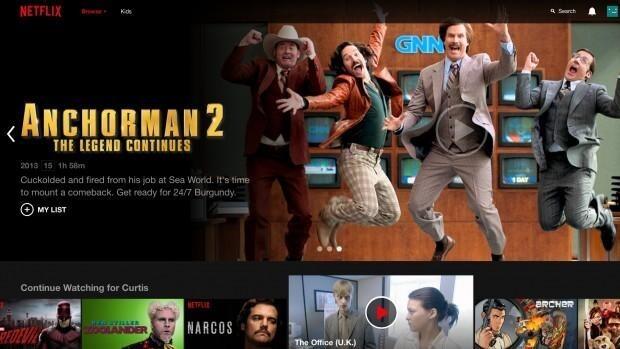
- Nakon što ste na stranici "Moj račun", vidjet ćete sve pojedinosti računa kao što su postavke reprodukcije, detalji plana, itd. Da biste otkazali Netflix, kliknite "OTKAŽI ČLANSTVO" pod "Članstvo i naplata".
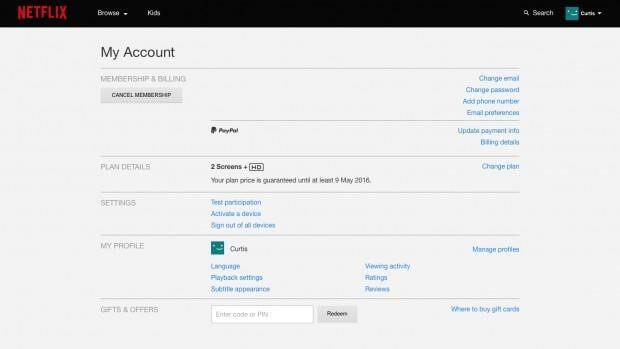
- Sada ćete biti preusmjereni na stranicu za potvrdu, kliknite Završi otkazivanje kako biste dovršili postupak.
Napomena: Ako plaćate manje jer ste se ranije pridružili Netflixu, otkazivanje će značiti da ćete morati platiti više kada se odlučite ponovno pridružiti Netflixu.
Čekaj, gdje je gumb za odustajanje?
Nakon što slijedite gore objašnjene korake, ako ne možete vidjeti gumb Otkaži članstvo, čini se da ste se prijavili za Netflix putem treće strane. To znači da ćete ih morati kontaktirati kako biste otkazali pretplatu. Netflixova stranica Moj račun neće moći pomoći u otkazivanju Netflixa.
Kako otkazati Netflix na Androidu
Ponovno otkazivanje Netflixa na Androidu neće biti teško. Proces otkazivanja pretplate na Netflix jednostavan je. Da biste to učinili, slijedite dolje navedene korake:
- Pokrenite aplikaciju Netflix na svom Android uređaju.
- Prijeđite prstom ulijevo da biste otvorili izbornik.
- Potražite "Račun" pomicanjem prema dolje.
- U odjeljku "Članstvo i naplata" možete vidjeti "Otkaži članstvo" dodirnite ga
- Bit ćete preusmjereni na stranicu za potvrdu.
- Dodirnite "Završi otkazivanje" da dovršite otkazivanje Netflix računa.
Kako otkazati svoj Netflix na iPhoneu i iPadu
Evo kako otkazati pretplatu na Netflix na iPhoneu:
- Pokrenite aplikaciju Netflix.
- Dodirnite gumb izbornika u gornjem lijevom kutu.
- Potražite "Račun" > Članstvo i naplata > Otkaži članstvo > Završi otkazivanje.
Koristeći ove jednostavne korake, možete otkazati Netflix i deaktivirati pretplatu na Netflix.
Osim ovoga, ako imate još pitanja u vezi s Netflix računom, pročitajte dalje. Pokrili smo sva uobičajena pitanja:
Kako otkazati besplatnu probnu verziju Netflixa
Ako koristite Netflix kao probni korisnik i ne želite ga platiti, možete otkazati račun na isti način kao što je gore opisano.
Napomena: ako ne uspijete otkazati svoj Netflix račun prije isteka besplatnog probnog perioda, naplatit će vam se streaming za sljedeći mjesec. Netflix ne šalje nikakav podsjetnik.
Kako izbrisati Netflix profil
Da biste izbrisali profil stvoren na vašem Netflix računu, idite na ikonu svog računa > Upravljanje profilima.
Ovo će prikazati različite profile. Dodirnite olovkom profil koji želite izbrisati.
Ovdje možete urediti profil ili jednostavno dodirnuti Izbriši profil
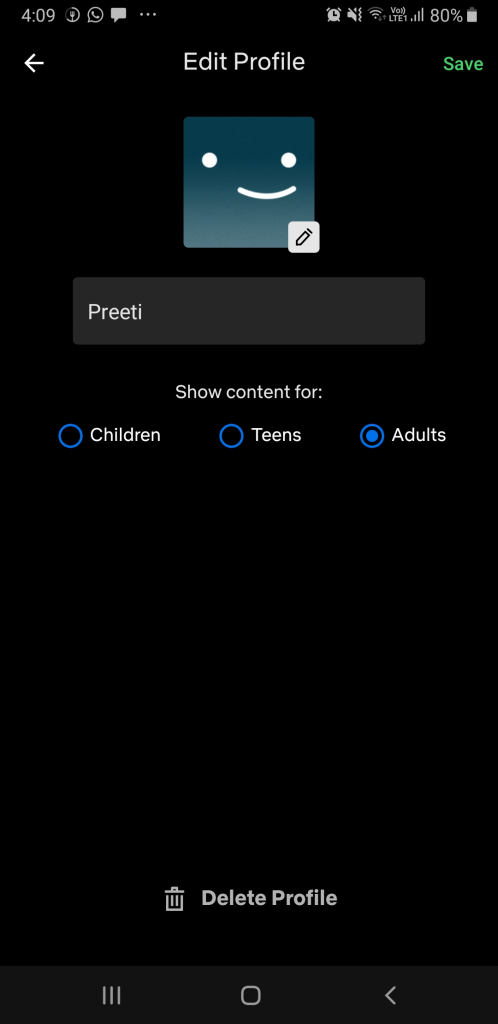
Nakon što se profil izbriše, njegova povijest pregleda također se automatski briše.
Kako otkazati pretplatu na Netflix
Da biste otkazali pretplatu na Netflix, slijedite korake u nastavku:
- Pokrenite aplikaciju Netflix.
- Dodirnite ikonu računa > 'Račun'.
- Dodirnite Otkaži članstvo u odjeljku Članstvo i naplata.
- Završi otkazivanje
Mogu li izbrisati povijest gledanja Netflixa?
Da biste izbrisali povijest gledanja Netflixa, pomaknite se prema dolje do odjeljka "Moj profil" > "Moja aktivnost" > "Sakrij sve". To je sve.
Napomena: ovo možete poništiti u roku od 24 sata.
Što ako želim vratiti svoj Netflix račun?
Dakle, želite poništiti otkazivanje Netflixa?
Netflix to opet čini jednostavnim jer čuva vaš račun i postavke spremljene do 10 mjeseci od posljednjeg datuma plaćanja. To znači da možete početi odakle ste otišli.
Kako otkazati iTunes naplatu za Netflix
- Idite na Postavke > [Vaše ime] > iTunes & App Store.
- Dodirnite svoj Apple ID > Pretplate > Pretplata na Netflix.
- Dodirnite Otkaži pretplatu na dnu stranice.
Bit ćete otkazani pretplatom na Netflix i neće vam biti naplaćeno kada završi trenutni ciklus naplate.
Mogu li gledati Netflix nakon što otkažem pretplatu na Netflix?
Da, pretplata na Netflix završit će nakon vašeg trenutnog razdoblja naplate ili besplatnog probnog razdoblja.
Ako otkažem, što će se dogoditi sa stanjem na mojoj darovnoj kartici?
Ako za plaćanje pretplate koristite Netflixove darovne kartice i imate neiskorišteni saldo, ona će biti dostupna čak i nakon što otkažete.
Ovo je sve za sada. Nadamo se da smo odgovorili na većinu vaših pitanja i da ste u mogućnosti otkazati Netflix i deaktivirati pretplatu. Ako postoji još nešto o čemu biste željeli da pišemo, ostavite nam komentar.
Podijelite i pratite nas na društvenim mrežama kako biste čitali i dobivali još zanimljivih članaka poput ovog.